Як підключити обліковий запис PlayStation Network до Discord
Що потрібно знати
- В Інтернеті або в програмі Discord перейдіть до КористувачНалаштування > З'єднання і натисніть на значок PlayStation.
- У мобільному додатку натисніть КористувачНалаштування > Підключення а потім виберіть Ігрова приставкамережа варіант зі списку.
- Нарешті, увійдіть у свій обліковий запис PlayStation Network і дотримуйтесь підказок на екрані, щоб підключити свої облікові записи.
Ця стаття навчить вас, як підключити обліковий запис PlayStation Network до Discord. Ми також обговоримо різні функції, які це розблокує, і навіть те, як приховати статус гри в Discord.
Підключіть обліковий запис PlayStation до Discord
Геймери, які хочуть похвалитися, коли вони грають у гру на PlayStation 4 або PlayStation 5 перед друзями Discord, можуть підключити свої облікові записи за допомогою системи Connections у Discord. Для цього вам потрібно буде виконати наведені нижче дії.
Спочатку увійдіть у програму або веб-сайт Discord на комп’ютері.
Далі виберіть Налаштування користувача параметр, який виглядає як значок шестірні праворуч від вашого імені Discord.
-
Виберіть З'єднання.
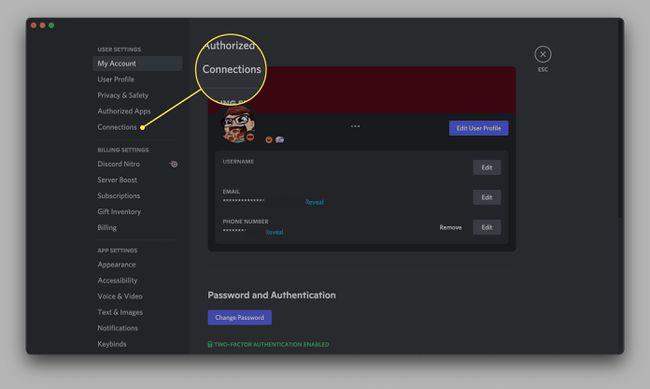
-
Натисніть кнопку Значок мережі PlayStation Network щоб відкрити нове вікно браузера та увійти у свій обліковий запис PlayStation.
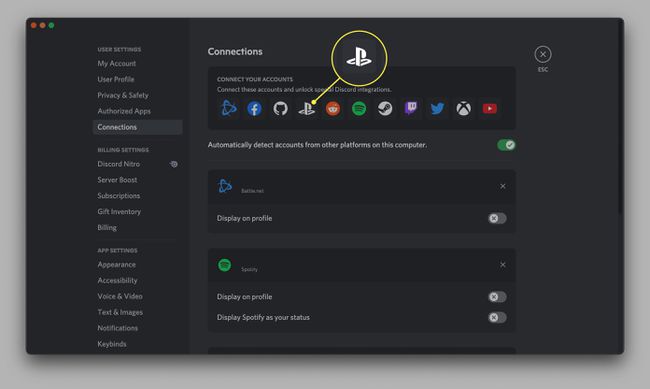
Натисніть Прийняти коли запитає, чи хочете ви авторизувати PlayStation на доступ до вашої інформації Discord. Тепер ваші облікові записи PlayStation Network і Discord підключено.
Щоб завершити цей процес у мобільному додатку, вам потрібно буде торкнутися значка облікового запису в нижньому правому куті. Звідти натисніть З'єднання > Додати > Мережа PlayStation. Далі увійдіть у свій обліковий запис PlayStation та авторизуйте підключення.
Ви також можете налаштувати, чи відображатиметься ваш обліковий запис PlayStation Network у вашому профілі Discord, перейшовши до «З’єднання», а потім переключивши різні параметри під з’єднанням PlayStation. Якщо ви залишите їх за замовчуванням, ваш ідентифікатор PlayStation буде видно на Discord, а ваш статус Discord оновлюватиметься щоразу, коли ви запускаєте гру на PS4 або PS5.
Чи можете ви транслювати PlayStation на Discord?
Хоча нове підключення PlayStation дозволяє вам демонструвати, коли ви граєте в гру, насправді ви не можете транслювати пряму трансляцію зі своєї консолі PlayStation своїм друзям Discord. Натомість вам потрібно буде використовувати картку захоплення, як-от Elgato або програму Remote Play від PlayStation на ПК, щоб транслювати ігри на дзвінки та сервери Discord.
Найпростіший спосіб транслювати ігри з PlayStation – це відвідати веб-сайт PlayStation і завантажте програму Remote Play для свого комп’ютера. Звідти запустіть програму та підключіть контролер PlayStation до ПК за допомогою USB-кабелю.
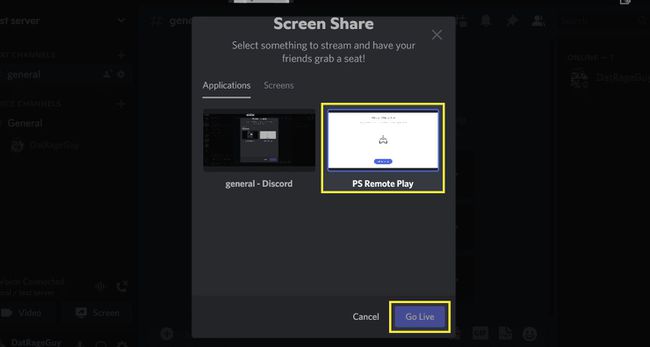
Далі ви захочете завантажити Discord і приєднатися до дзвінка або сервера. Після запуску програми Remote Play натисніть кнопку Екран і виберіть програму Remote Play зі списку, який заповнюється.
Хоча це найпростіший метод, програма PlayStation Remote Play обмежує зйомку ігрового процесу до 720P при 30 FPS. Це означає, що ви не зможете транслювати у високій якості для своїх друзів. Однак, оскільки для використання не потрібно жодного додаткового обладнання, опція Remote Play стала улюбленою для геймерів PlayStation, які хочуть показати свій ігровий процес друзям на Discord.
FAQ
-
Чи можете ви отримати Discord на PlayStation?
Тепер, коли Discord і PlayStation мають офіційний зв’язок, багатьом було цікаво дізнатися, чи можна використовувати Discord на своїй PlayStation. На жаль, на даний момент відповідь все ще негативна. Вам все одно доведеться покладатися на систему PlayStation Party, щоб спілкуватися з друзями безпосередньо на своїй консолі. Незрозуміло, чи планують PlayStation і Discord наразі додати спеціальний додаток Discord на консолі PlayStation.
-
Як зв'язати Twitch з Discord?
Хоча ви не можете використовувати Discord безпосередньо зі своєї PlayStation, ви можете зв’язати свій обліковий запис Twitch з Discord, щоб дозволити своїм друзям і підписникам спілкуватися між потоками. У Discord перейдіть до Налаштування користувача > З'єднання > смикатися і введіть свої облікові дані. Тоді, зробити сервер і перейти до Налаштування сервера > Інтеграція Twitch зробити кімнату тільки для ваших передплатників.
